Apple Software Update — дополнительный модуль, устанавливается в операционную систему вместе с браузером Safari, сервисным приложением iTunes и другими программными продуктами компании Apple. Его основная функция — выполнять обновление ПО. Он в автоматическом режиме слушает сетевые порты компьютера, отправляет/принимает данные с сервера.
Иногда Apple Software Update препятствует деинсталляции и переустановке приложений Apple. Вызывает программные конфликты, ошибки удаления, блокирует работу запущенного деинсталлятора (браузер, клиент не удаляется). Сбои в большинстве случаев происходят из-за функциональной специфики модуля Update (активные процессы, сетевые соединения).
Эти руководства помогут вам корректно удалить Apple Software Update из ОС Windows начисто, с возможностью последующей переустановки. Выбирайте любой из предложенных способов и приступайте к «уборке» компьютера.
Примечание. В инструкциях рассматривается удаление Apple Software Update вместе с iTunes в операционной системе Windows 8.
Как удалить программу itunes
Способ №1: удаление штатными опциями
1. Закройте iTunes и другие приложения Apple.
2. Запустите Диспетчер задач: нажмите одновременно «Ctrl+Shift+Esc».
3. В окне диспетчера откройте вкладку «Процессы».
4. В блоке «Фоновые… » завершите все процессы, имеющие отношение к программному продукту Apple:
- Apple Software Update;
- Bonjour;
- iTunesHelper;
- iPodServices;
- MobileDevices и другие.
Щёлкните правой кнопкой по имени процесса. А затем в открывшемся контекстном меню нажмите «Снять задачу». Завершите все активные процессы ПО Apple.

Совет! Если вы сомневаетесь, имеет какое-либо отношение активный процесс к iTunes или нет, также щёлкните по нему правой кнопкой и выберите опцию «Открыть расположение… ». Можно удалить процесс из списка в Диспетчере, если в новом окне откроется директория (папка) программного обеспечения Apple.

5. Клацните правой кнопкой по иконке Windows в панели задач. В перечне опций выберите «Программы и компоненты».
Примечание. В Windows 7 этот раздел открывается так: Пуск → Панель управления → Удаление программы.

6. Последовательно удалите программные компоненты в следующем порядке:
- iTunes (Safari, другое ПО Apple).
- Apple Software Update.
- Mobile Device Support.
- Bonjour.
- Application Support (сразу 32-разрядную версию, а потом 64-х).
Примечание. Некоторые из приведённых элементов могут отсутствовать в системе. В таком случае приступайте к нейтрализации следующего по списку компонента.
Чтобы выполнить деинсталляцию элемента Apple в разделе «Программы и компоненты», сделайте следующее:
клацните правой кнопкой по названию;
выберите в открывшейся панели «Удалить»;
подтвердите запуск команды: в сообщении с запросом нажмите «Да»;

по завершении процедуры приступайте к удалению следующего элемента (соблюдайте указанную в списке последовательность).

Способ №2: очистка программой-деинсталлятором
Удаление «яблочных» программ, iTunes и Safari, а также модуля Update посредством специальной утилиты-уборщика позволяет выполнить более качественную очистку системы. Что особенно важно в тех случаях, когда владелец компьютера больше не желает пользоваться приложением и хочет избавить ОС Windows от всех его следов. Как в файловых директориях, так и в реестре.
В этой инструкции рассматривается вариант удаления компонентов Apple при помощи утилиты Uninstall Tool. За неимением таковой вы можете воспользоваться аналогами — Revo Uninstaller, Soft Organizer и др.
1. Запустите утилиту Uninstall Tool с правами администратора.

2. Выполните деинсталляцию объектов в соответствии с последовательностью, указанной в пункте №6 предыдущего руководства.
3. Начните с основного приложения (например, iTunes). Кликните по нему один раз левой кнопкой мышки.
4. В панели, расположенной по левую сторону от списка программ, клацните функцию «Деинсталляция».
5. После процедуры стандартного удаления в дополнительном окне запустите поиск остатков приложения (клацните «Ok»).


6. Удалите найденные Uninstall Tool оставшиеся файлы и записи в реестре приложения. Клацните в дополнительном окне кнопку «Удалить».

Успешной вам очистки компьютера!
Медиаплеер iTunes устанавливается с дополнительными компонентами, которые запускаются вместе с основной программой и иногда могут мешать работе системы и пользователю. В таком случае возникает необходимость удаления программы со всеми сопутствующими файлами.
- сочетанием клавиш «Ctrl» + «Alt» + «Del» запустите утилиту «Диспетчер задач Windows»;
- откройте вкладку «Процессы»;
- поочередно отметьте все процессы, связанные с программой iTunes, например, Apple Software Update, Самоучители по iTunes и нажмите кнопку «Снять задачу», чтобы при удалении файлов система не выносила предупреждение о невозможности удаления из-за активности приложений.
- войдите через меню «Пуск» в папку «Панель инструментов»;
- откройте диалоговое окно «Установка и удаление программ»;
- удалите все находящиеся в списке программы, содержащие в названии «iTunes», отказавшись от перезагрузки компьютера.
К сожалению, хоть программа iTunes и считается одним из самых универсальных средств для синхронизации «яблочных» девайсов с компьютерными системами, в Windows (причем любой модификации) достаточно часто можно наблюдать возникновение конфликтов. Программа может работать некорректно или не работать вообще. В самом простом случае ее нужно переустановить или обновить.
Но предварительно приложение следует деинсталлировать. Вот тут и возникает проблема того, как полностью удалить «Айтюнс» с компьютера. Казалось бы, все просто, но нет. Нужно учесть несколько моментов, без знания которых полное удаление приложения произвести будет невозможно.
Как полностью удалить «Айтюнс» с компьютера: на что нужно обратить внимание перед удалением?
Прежде чем приступать к деинсталляции, нужно четко понимать, что при установке в дистрибутиве присутствовало еще несколько дополнительных утилит, которые были инсталлированы в систему автоматически без участия пользователя.
Исходя из этого, нетрудно догадаться, что одним только удалением основного приложения (iTunes) дело не ограничится. Кроме того, проблема того, с компьютера Windows, имеет и обратную сторону медали. Дело в том, что даже после деинсталляции всех установленных компонентов в системе остаются ненужные файлы и папки, которые являются обычным компьютерным мусором. Связано это и с самим деинсталлятором iTunes, и с аналогичной службой Windows (они попросту не удаляют остаточные объекты).
Как удалить iTunes с компьютера? Windows 7: стандартная процедура
Итак, вооружившись знаниями, можно приступать к деинсталляции. На первом этапе проблема того, как полностью удалить «Айтюнс» с компьютера, сводится к совершенно стандартной процедуре.

Для начала следует использовать раздел программ и компонентов, находящийся в «Панели управления», где в списке установленных приложений, кроме программы iTunes, нужно найти дополнительно Bonjour, Restore, Mobile Device Support (разработчик Apple Inc.), Application Support (Apple) и Apple Software Update. Есть еще и медиаплатформа Quick Time. Ее можно оставить, поскольку эта поддержка может пригодиться в дальнейшем.
В принципе, все программы в списке будут расположены рядом. Если это не так, можно отсортировать установленные приложения по издателю или по дате установки. Далее нужно просто удалить все компоненты с использованием штатного средства.
Остаточные объекты
Следующий шаг — удаление оставшегося мусора. Прежде всего, следует обратить внимание на директорию Program Files. В ней нужно удалить каталоги Bonjour, iPod и iTunes со всем содержимым.
Далее в той же директории переходим к папке CommonFiles, находим в ней папку Apple и удаляем каталоги CoreFP, Apple Application Support и Mobile Device Support. Можно попытаться изначально удалить всю папку Apple, но обычно это эффекта не дает. Кроме того, в ней кроме указанных директорий могут находиться и другие элементы, используемые Windows-системой и с iTunes никак не связанные.

Есть еще один элемент — так называемая медиатека — папка, в которой находятся пользовательские файлы мультимедиа. Вопрос ее удаления остается исключительно за пользователем (обычно каталог располагается в директории «Музыка» соответствующей учетной записи, активной в данный момент.
Дополнительные средства для деинсталляции
Наконец, решить проблему того, как полностью удалить «Айтюнс» с компьютера более простым методом, можно при помощи специальных утилит-деинсталляторов, которые работают куда лучше собственного средства системы или аналогичного встроенного инструмента Apple (iObit Uninstaller, Revo Uninstaller и др.).

Такие программы хороши тем, что позволяют производить множественное выделение элементов, подлежащих удалению, автоматически находят и удаляют остаточные файлы, папки и записи системного реестра. В некоторых случаях даже не требуется отмечать все связанные с iTunes приложения. Достаточно начать деинсталляцию искомого приложения, а все остальные будут «подцеплены» автоматически. В обоих случаях по окончании удаления нужно произвести полный рестарт системы.
Такое случается редко, но бывает, когда по какой-то причине нужно удалить программу iTunes. Например, установка более старой версии, переустановка или же полное удаление программы с компьютера. Удалить саму программу недостаточно, так как iTunes вместе с собой устанавливает дополнительные компоненты необходимые для ее работы. В данной статье мы расскажем, как правильно удалить iTunes и все относящиеся к ней программы. Впрочем данная инструкция вам может никогда и не пригодится.
Медиакомбайн iTunes служит связующим звеном между компьютером и устройствами Apple: синхронизация, обновление программного обеспечения, бэкапы и др., поэтому мы рассмотрим варианты:
Свою медиатеку (музыку, фильмы, программы) хранящуюся в iTunes и резервные копии iPhone, iPad, Apple Watch, Вы найдете:
macOS
/Users/ Имя пользователя /Music/iTunes/iTunes Media
/Users/ Имя пользователя /Library/Application Support/MobileSync/Backup
Windows
C:Users Имя пользователя MusiciTunesiTunes Media
C:Users Имя пользователя AppDataRoamingApple ComputerMobileSyncBackup
Как удалить iTunes на компьютерах с macOS (OS X)
Шаг 1 Завершите программу iTunes и перейдите в папку «Программы», она находится в боковом меню Finder-a
Шаг 2 Удалить iTunes как другие программы, перетащив в корзину не получится, Вы получите ошибку: «Объект «iTunes» не может быть изменен или удален, так как он необходим для работы macOS (OS X)». Поэтому выделите программу и нажмите сочетания клавиш ⌘Cmd+I . Перед вами появиться окно свойств программы, в правом нижнем углу окна нажмите кнопку и введите пароль учетной записи. Теперь в поле «Общий доступ и права доступа» для всех пользователей установите права Чтение и запись , после этого переместите программу в корзину ⌘Cmd + Delete

Для OS X El Capitan и macOS Sierra можно не проводить эти действия, а просто нажать ⌘Cmd + ⌥Option (Alt) + Delete — это удалит программу мимо корзины, от вас потребуется только ввести пароль пользователя
Шаг 3 Откройте программу «Системные настройки», она также находится в папке «Программы» и выберите Теперь выберите своего пользователя, нажмите Объекты входа и удалите «iTunesHelper» из автозапуска. Выделите программу и кликните на кнопку —

Шаг 5 Перезагрузите компьютер
Удаляем iTunes в macOS с помощью Терминала
Для последних версий macOS способ описанный выше не сработает. Поэтому здесь вам нужно будет воспользоваться программой «Терминал», с ее помощью можно удалить iTunes как на новых, так и старых версиях операционной системы.
Шаг 1 Запустите программу «Терминал», ее также можно найти в папке «Программы» либо же нажмите сочетания клавиш ^Ctrl + Space и воспользуйтесь поиском Spotlight
Шаг 2 В окне терминала введите следующую команду для полного удаления iTunes с компьютера:
sudo rm -rf /Applications/iTunes.app
Шаг 3 После этого от вас потребуется ввести пароль учетной записи (администратора). Стоит заметить, что при вводе пароля в «Терминале», с точки зрения безопасности, его символы не отображаются
Важно! Если у вас установлена macOS High Sierra, Mojave или выше, то перед этим вас нужно отключить защиту целостности системы или SIP (System Integrity Protection) , чтобы метод сработал. Для других же версий macOS (OS X) это делать не нужно!
Как удалить iTunes на компьютерах с Windows
Программа iTunes на компьютерах с Windows дополнительно устанавливает еще несколько программных компонентов, они нужны для ее полноценной работы. Удаление всех этих программ необходимо проводить строго в следующем порядке:
- iTunes
- Apple Software Update
- Apple Mobile Device Support
- Bonjour
- Поддержка программ Apple (32-разрядная версия)
- Поддержка программ Apple (64-разрядная версия)
Временами iTunes может установить сразу обе версии компонента «Поддержка программ Apple» (Apple Application Support). Поэтому, если у вас установлены и x86, и x64 версии, деинсталируйте их обе.
Шаг 1 Откройте утилиту Программы и компоненты . Для этого сочетанием клавиш Win + R вызовите окно «Выполнить» и введите appwiz.cpl

В Windows 10 Вы еще можете воспользоваться компонентом «Приложения и возможности» (обновление Anniversary Update (1607) — Параметры → Система; обновление Creators Update (1703) и выше — Параметры → Приложения)
Шаг 2 Среди установленных программ найдите программы связанные с iTunes и поочередно, согласно списка, удалите их. Используйте кнопку Удалить расположенную вверху или вызовите деинсталятор программы двойным кликом левой кнопки мыши по ней

Шаг 3 После удаления iTunes и ее компонентов, необходимо удалить все следы программ (файлы и папки, которые могли остаться после деинсталяции)
iTunes
C:Program FilesiTunes
C:Program Files(x86)iTunes
C:ProgramDataApple ComputeriTunes
C:Users Имя пользователя AppDataLocalApple ComputeriTunes
C:Users Имя пользователя AppDataRoamingApple ComputeriTunes
C:Users Имя пользователя AppDataRoamingApple ComputerPreferences
Apple Software Update
C:Users Имя пользователя AppDataLocalApple Software Update
Apple Mobile Device Support
C:Program FilesCommon FilesAppleMobile Device Support
Bonjuor
C:Program FilesBonjour
C:Program Files(x86)Bonjour
Apple Application Support
C:Program FilesCommon FilesAppleApple Application Support
Не обязательно Вы отыщите все эти папки или же они будут пустыми, так как их содержимое удалится при деинсталяции программы. Для отображения скрытых файлов и папок, в окне Проводника выберите «Вид» → «Показать или скрыть» и установите флажок По завершении всех операций перезагрузите компьютер
Также для полного удаления iTunes в Windows можно использовать программу Revo Uninstaller, есть как платная, так и бесплатная версия программы, скачать ее можно отсюда . Revo Uninstaller интересна тем, что не только деинсталирует программу, а и удаляет остаточные файлы и чистит системный реестр от упоминаемой программы.
Теперь у вас есть возможность установить абсолютно любую версию iTunes. Все версии программы для macOS и Windows есть этом и этом сайтах. Последнюю же версию Вы всегда можете загрузить с сайта Apple.
Обратите внимание! Если в дальнейшем Вы захотите установить версию iTunes ниже, чем у вас стояла, тогда удалите файл iTunes Library.itl , который находится в папке: /Users/ Имя пользователя /Music/iTunes/ . Иначе при запуске программы получите соответствующую ошибку:
Источник: sukachoff.ru
Как удалить приложение из itunes полностью

Узнать как полностью удалить программу iTunes и связанные с ним компоненты программного обеспечения с Windows 7, Windows 8 или Windows 10.
В некоторых редких случаях может потребоваться удалить iTunes и связанные компоненты программного обеспечения, прежде чем переустановить iTunes или установите iTunes из магазина Microsoft. Если вы направлены переустановить iTunes по гарантии, статьи, и предупреждение диалоговое окно, вы можете сделать это, выполнив следующие действия.
СМИ, которые вы покупаете в iTunes Store или песни, импортированные с компакт-дисков сохраняются в папке «моя музыка» по умолчанию. Они не будут удалены, когда вы удалите программу iTunes. Хотя маловероятно, что вы потеряете какой-либо из вашей библиотеки iTunes, описанный ниже, это всегда хорошая практика, чтобы регулярно делайте резервные копии вашей библиотеки iTunes.
Если вам нужна помощь в загрузке или обновлении в iTunes из магазина Microsoft, обратитесь в корпорацию Майкрософт для получения справки. Если вам не удается обновить или установить программу iTunes для Windows и вы скачали его с сайта Apple, узнайте, что делать.
Удалить iTunes и связанные с ним компоненты
Если вам нужна помощь в удалении этих компонентов, выполните следующие действия:
Удаление программы iTunes и связанных компонентов программного обеспечения в следующем порядке:
- в iTunes
- Обновление Программного Обеспечения Apple
- Поддержка Мобильных Устройств Apple
- Бонжур
- Поддержка приложений Apple, 32-разрядная
- Поддержка приложений Apple, 64-битная
На некоторых системах, вы можете увидеть две версии поддержка приложений Apple или iTunes. Ожидается, что это будет. Если вы видите две версии, обязательно удалите обе.
Не удалить эти компоненты в другом порядке, или только удалить некоторые из них. Это может иметь непредвиденные последствия. После удаления компонента, вам может быть предложено перезагрузить компьютер. Ждать, чтобы перезапустить ваш компьютер, пока вы закончите удаление всех компонентов.

Убедитесь, что программа iTunes и связанные с ним компоненты полностью удалены
В большинстве случаев, удаление программы iTunes и связанных компонентов с панели управления удалить все вспомогательные файлы, принадлежащие этим программам. В редких случаях такие файлы могут остаться на компьютере. После того, как вы удалите программу iTunes и связанные с ним компоненты, выполните действия, описанные ниже, чтобы найти и удалить любые дополнительные вспомогательные файлы.
- Нажмите клавишу Windows и клавишу R на клавиатуре, чтобы открыть «выполнить команду».
- В окне Выполнить, введите:
%programfiles% - Нажмите кнопку ОК, чтобы открыть папку с файлами программы.
- Удалите следующие папки, если они существуют:
в iTunes
Бонжур
для iPod Если вы видите сообщение «не удается удалить iPodService.exe: это используется другим пользователем или программой», следуйте дополнительным шагам в нижней части этой статьи, Прежде чем приступить к инструкциям ниже. - Откройте папку Common Files, то папки Яблока.
- Удалите следующие папки, если они существуют:
Поддержка Мобильных Устройств
Поддержка Приложений Apple
CoreFP - Откройте Локальный диск (C:), расположенных в компьютер, или в зависимости от того жесткого программы диска установлены на. Если вы используете 32-разрядную версию Windows, перейдите к шагу 13.
Если вы используете 64-разрядную версию Windows, перейдите к шагу 8.

Переустановка iTunes и связанных компонентов
После того, как вы убедитесь, что программа iTunes вполне удалена, перезагрузите компьютер (если вы этого еще не сделали). Затем загрузите последнюю версию iTunes для компьютера:
- Если у вас Windows 10, скачать последнюю версию iTunes из магазина Microsoft.
- Если у вас нет Windows 10, скачать и установить последнюю версию с сайта Apple.
Если проблема не устранена, обратитесь за помощью:
- Если у вас есть iTunes от корпорации Майкрософт, обратитесь в службу поддержки Майкрософт.
- Если вы скачали iTunes от компании Apple сайте, обратитесь в службу поддержки Apple.
Если вы видите установщика «Windows пакет» предупреждение
Выполните следующие действия , чтобы попытаться восстановить программное обеспечение через Панель управления Windows.

Если вы видите «iPodService.exe» предупреждение
Выполните следующие действия, если сообщение «не удается удалить iPodService.exe: это используется другим пользователем или программой» появляется, когда вы пытаетесь удалить папку на iPod.
- Убедитесь, что iTunes и утилиты для iPod апдейтер не открыть.
- Нажмите и удерживайте элемент управления, Alt, и delete клавиш на клавиатуре.
- Выберите Запустить Диспетчер Задач.
- Перейдите на вкладку Процессы.
- Найдите iPodService.exe в списке.
- Нажмите iPodService.exe и выбираем завершить процесс.
- Закройте Диспетчер Задач.
Информация о продуктах, произведенных не компанией Apple, или о независимых веб-сайтах, неподконтрольных и не тестируемых компанией Apple, не носит рекомендательного характера и не рекламируются компанией. Компания Apple не несет никакой ответственности за выбор, функциональность и использование веб-сайтов или продукции.
Apple не делает никаких заявлений относительно стороннего точность сайт или надежность. Риски, связанные с использованием Интернета. Обратитесь к поставщику за дополнительной информацией. Другие названия компаний и продуктов могут быть товарными знаками их соответствующих владельцев.
Источник: apple-rent.ru
Как удалить itunes

Медиаплеер iTunes устанавливается с дополнительными компонентами, которые запускаются вместе с основной программой и иногда могут мешать работе системы и пользователю. В таком случае возникает необходимость удаления программы со всеми сопутствующими файлами.
Подготовка к удалению:
- сочетанием клавиш «Ctrl» + «Alt» + «Del» запустите утилиту «Диспетчер задач Windows»;
- откройте вкладку «Процессы»;
- поочередно отметьте все процессы, связанные с программой iTunes, например, Apple Software Update, Самоучители по iTunes и нажмите кнопку «Снять задачу», чтобы при удалении файлов система не выносила предупреждение о невозможности удаления из-за активности приложений.
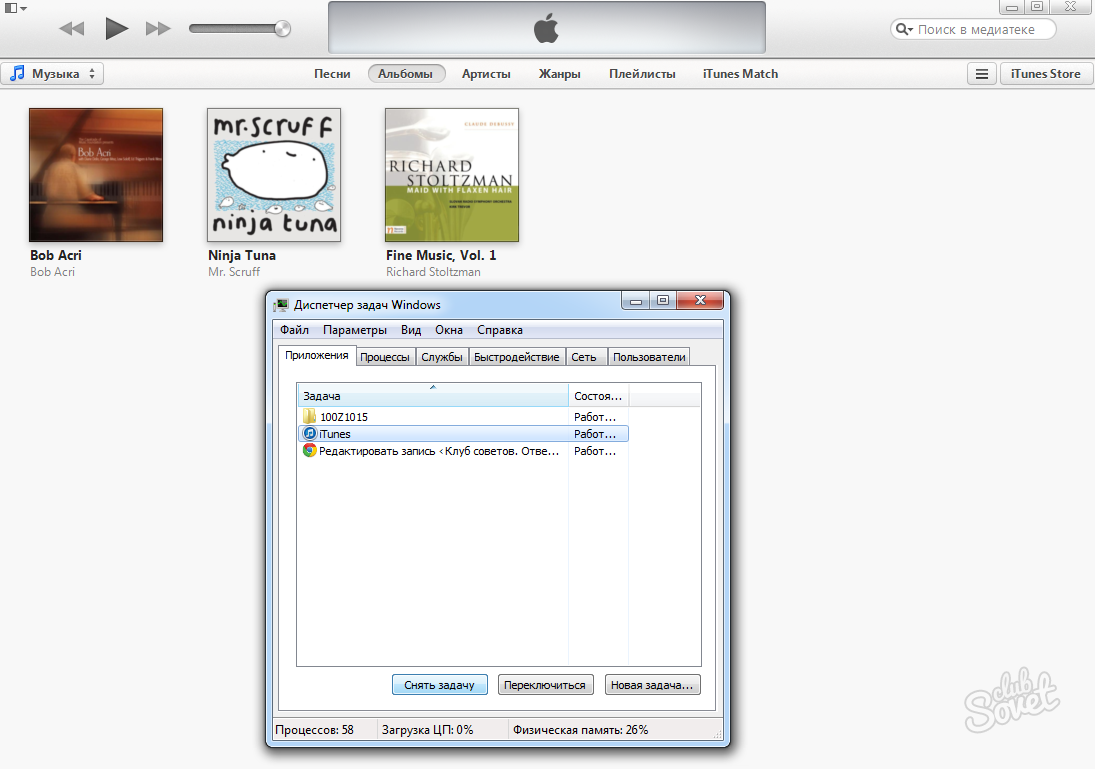
Чтобы удалить медиаплеер iTunes:
- войдите через меню «Пуск» в папку «Панель инструментов»;
- откройте диалоговое окно «Установка и удаление программ»;
- удалите все находящиеся в списке программы, содержащие в названии «iTunes», отказавшись от перезагрузки компьютера.
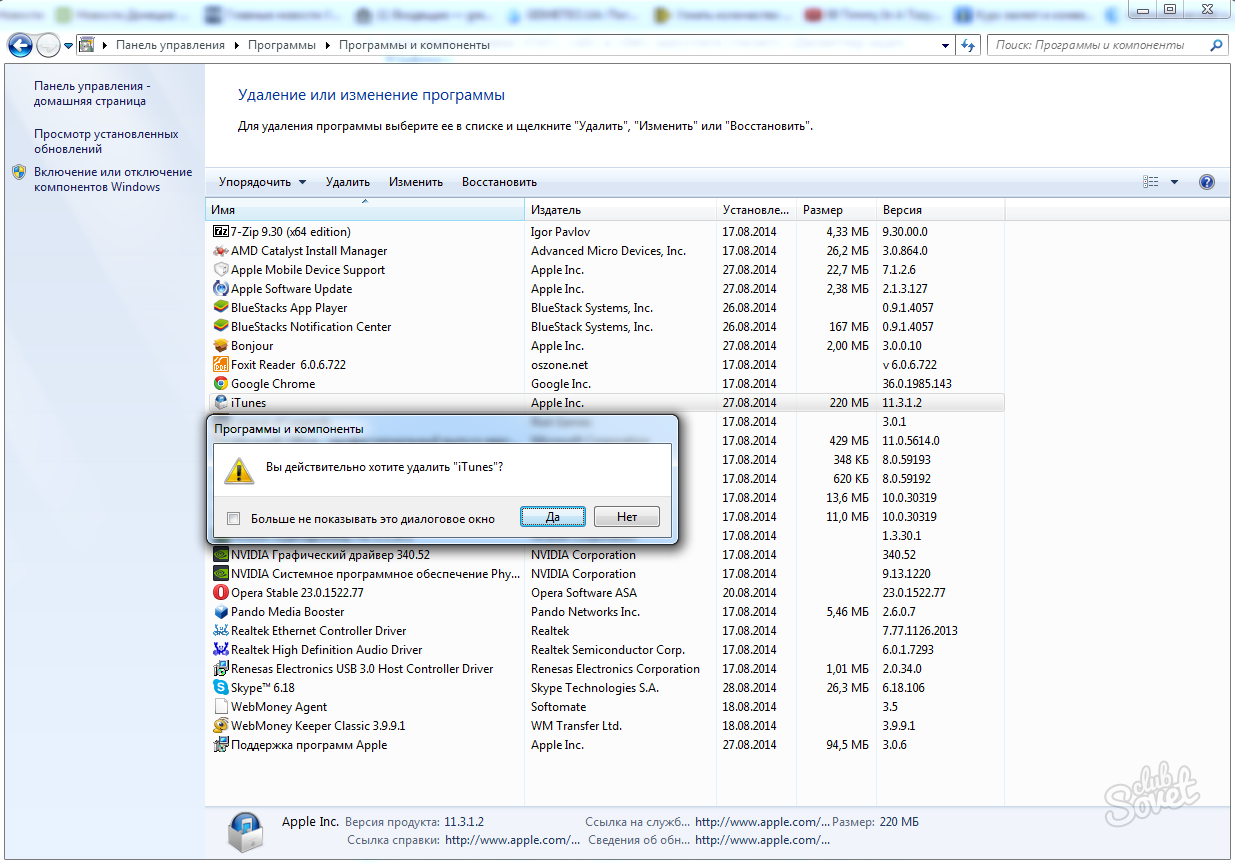
Удаление дополнительных компонентов должно происходить в определенной последовательности, чтобы не вызывать конфликта в системе и удалить полностью все файлы. Последовательность такова: iTunes, Apple Software Update, Apple Mobile Device Support, Bonjour, Apple Application Support. Для завершения операции перезагрузите компьютер.
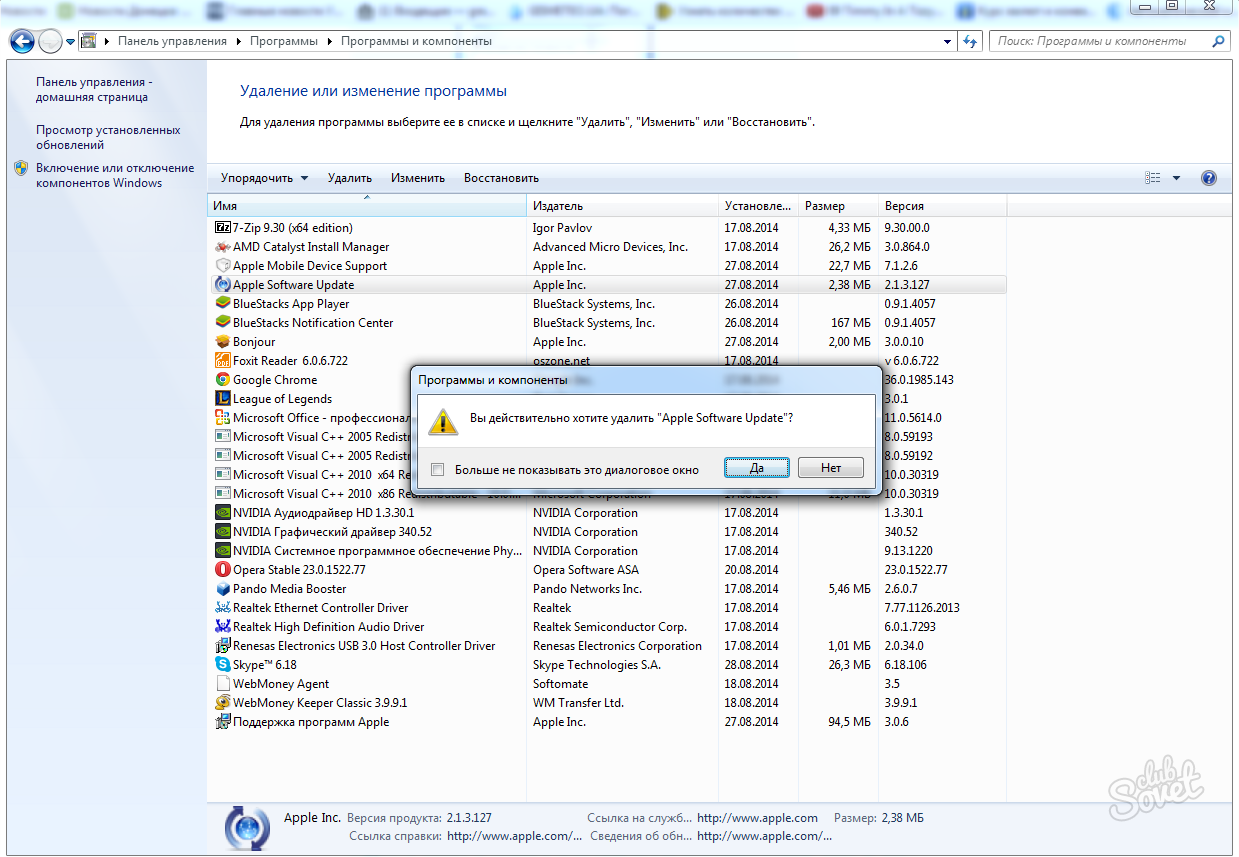
После загрузки системы проверьте, все ли файлы, связанные с медиаплеером, удалены. При инсталляции программа и ее компоненты по умолчанию помещаются в папку «Program Files», некоторые – в «Common Files». Если в указанных местах все еще содержатся папки «Bonjour», «Mobile Device Support», «Apple Application Support», «CoreFP», «iTunes», «iPod», удалите их сочетанием клавиш «Shift» и «Del».
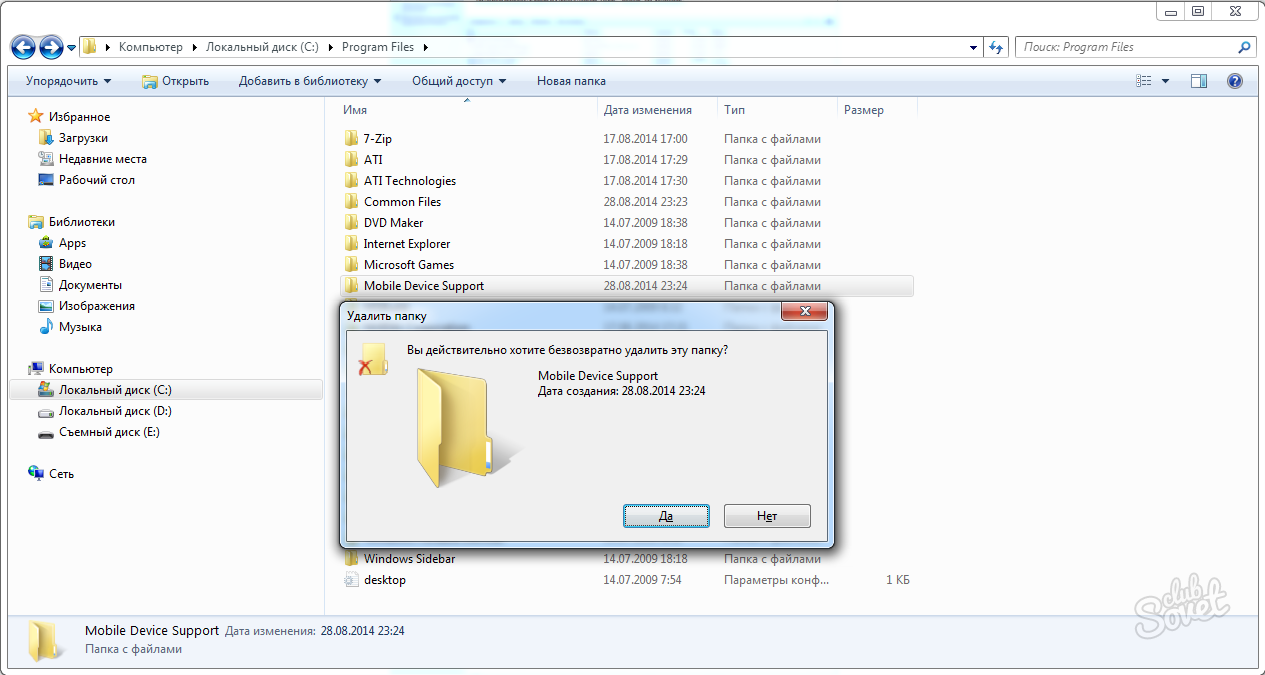
Все музыкальные и видеофайлы сохраняются в папку «Документы» и не подлежат удалению. Однако всегда можно создать резервную копию, чтобы перестраховаться от потерь.
Поделиться советом: “Как удалить itunes”
“Как удалить itunes”
![]() 0
0 ![]() 2512
2512
![]() 0
0 ![]() 2220
2220
![]() 0
0 ![]() 2111
2111
![]() 0
0 ![]() 1651
1651
![]() 0
0 ![]() 4018
4018
![]() 0
0 ![]() 1144
1144
![]() 0
0 ![]() 1458
1458
Актуальные советы

![]() 0
0 ![]() 2518
2518
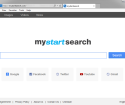
![]() 1
1 ![]() 9666
9666

![]() 0
0 ![]() 1662
1662

![]() 0
0 ![]() 3264
3264

![]() 0
0 ![]() 1827
1827
Новое и популярное
- «img», «alt» => «Фото «.str_first_down1($post->post_title)));—> Как отстирать белые кроссовки
![]() 0
0 ![]() 599
599
«img», «alt» => «Фото «.str_first_down1($post->post_title)));—> Как читать табулатуры для гитары
![]() 0
0 ![]() 584
584
«img», «alt» => «Фото «.str_first_down1($post->post_title)));—> Можно ли удалить папку Windows.old
![]() 4
4 ![]() 2144
2144
«img», «alt» => «Фото «.str_first_down1($post->post_title)));—> Как удалить icq
![]() 10
10 ![]() 3713
3713
«img», «alt» => «Фото «.str_first_down1($post->post_title)));—> Как удалить браузер
![]() 1
1 ![]() 3091
3091
«img», «alt» => «Фото «.str_first_down1($post->post_title)));—> Как удалить Skyrim
![]() 0
0 ![]() 1056
1056
«img», «alt» => «Фото «.str_first_down1($post->post_title)));—> Как удалить антивирус с компьютера
![]() 0
0 ![]() 1827
1827
«img», «alt» => «Фото «.str_first_down1($post->post_title)));—> Как удалить фотошоп
![]() 0
0 ![]() 2353
2353
«img», «alt» => «Фото «.str_first_down1($post->post_title)));—> Как удалить касперского
![]() 1
1 ![]() 1518
1518
«img», «alt» => «Фото «.str_first_down1($post->post_title)));—> Как скачать музыку на IPhone
![]() 0
0 ![]() 1619
1619
Источник: sovetclub.ru